Привет!
Из-за того, что мы уже давно не писали о CoinKeeper 3 , у нас накопилось много новостей. В этом письме расскажем подробнее о банковском импорте: как включить, настроить, зачем нужно и насколько это безопасно. Если импорт у вас уже работает, тогда переходите к концу письма, чтобы первыми о новых функциях, которые уже появились в CoinKeeper 3, - перетаскивание счетов и удобная работа с метками!
Импорт банковских операций - это одна из главных возможностей CoinKeeper3 для автоматизированного учета. Расходы самостоятельно попадают в приложение и распределяются в нужную категорию, а вам остаётся только самое вкусное: анализ данных, просмотр, отслеживание результатов, планирование будущих трат.
Лучшее в системе и импорте - это возможность без усилий собрать расходы по всем счетам и картам в одном наглядном приложении. Незаменимо для семейного учёта, где у каждого супруга по несколько карт разных банков, отдельные карты для детей и периодические наличные платежи.
Лучшее в системе и импорте - это возможность без усилий собрать расходы по всем счетам и картам в одном наглядном приложении. Незаменимо для семейного учёта, где у каждого супруга по несколько карт разных банков, отдельные карты для детей и периодические наличные платежи.
Как устроен импорт?
На устройствах Apple и Android по-разному реализован импорт операций с банковских карт:
- на Apple - вы подключаете импорт напрямую, персональные данные из интернет-банка. Так подключаются Сбербанк, ВТБ, Альфа-Банк и Тинькофф Банк. В будем расширять список доступных для импорта банков.
- на Android - вы предоставляете доступ к CoinKeeper 3 к sms-уведомлениям и уровням карт, по которому требуется загрузка расходов. Этот трюк работает с любым банком, если подключено sms-информирование.
А это безопасно?
Безопасность на iOS-устройствах:
- На устройствах Apple логин и пароль банковского аккаунта остаётся в защищенном хранилище на устройстве и не передаётся на наш сервер.
- Мы не запрашиваем код CVV и не получаем доступ к push- и sms-уведомм, поэтому проведение операций невозможно.
- На Android-устройствах доступ к sms не даёт информацию о банковской карте или аккаунте вовсе.
- Мы не даем пользователям одновременно подключить импорт из банков и импорт из СМС, исключая ситуацию, в которой у нас будет доступ к обоим факторам безопасности.
Как подключить?
- для Apple: выберите карточку счета на главном экране, нажимаете на кнопку импорта, выбираете нужный банк, входите в интернет-банк, выбираете нужный счет для подключения. Чтобы подгрузить новые операции, нажимаете «Обновить» на карточке счета. Подробнее тут.
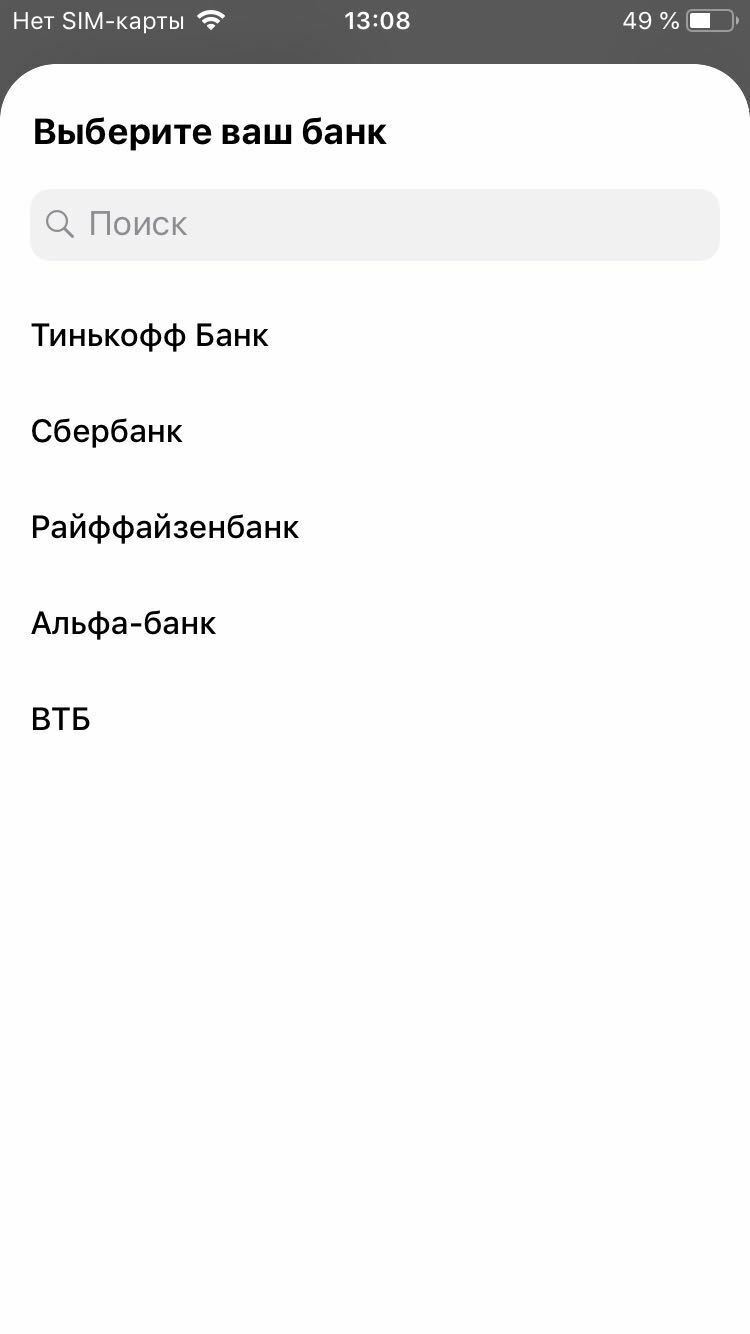
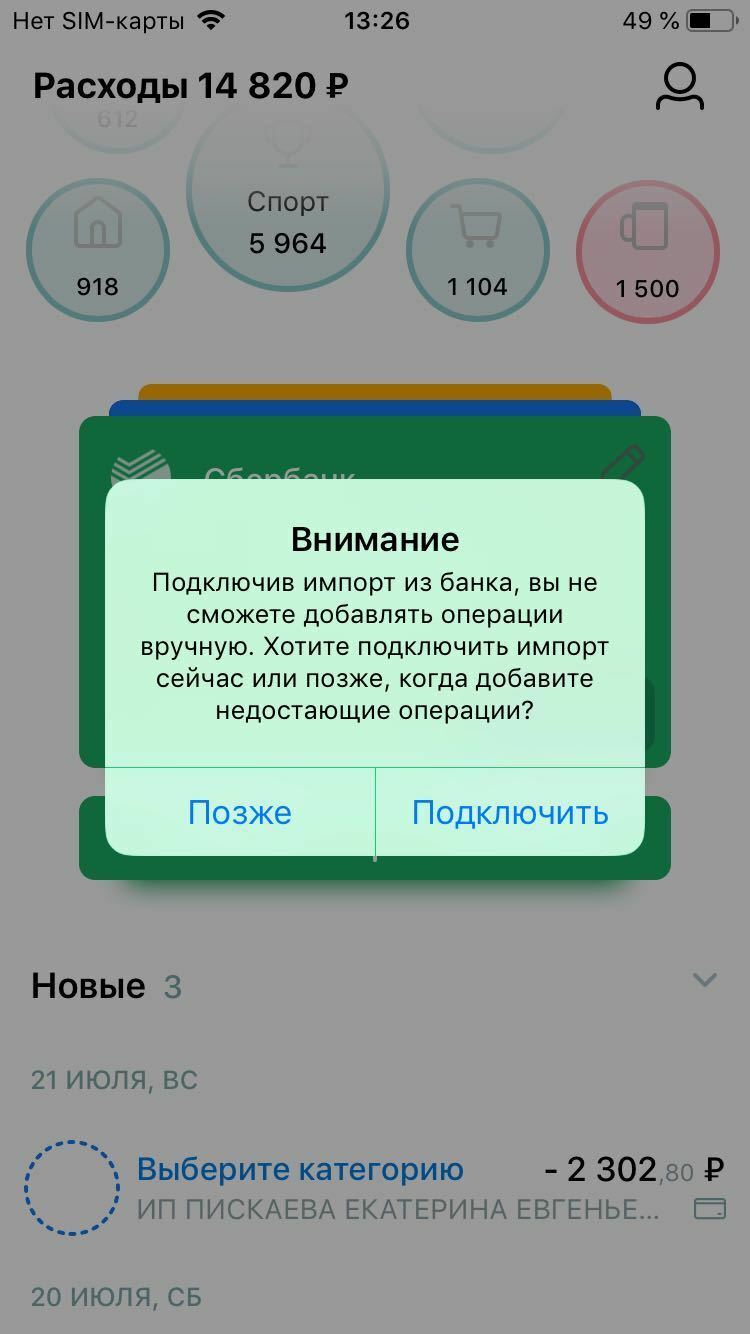
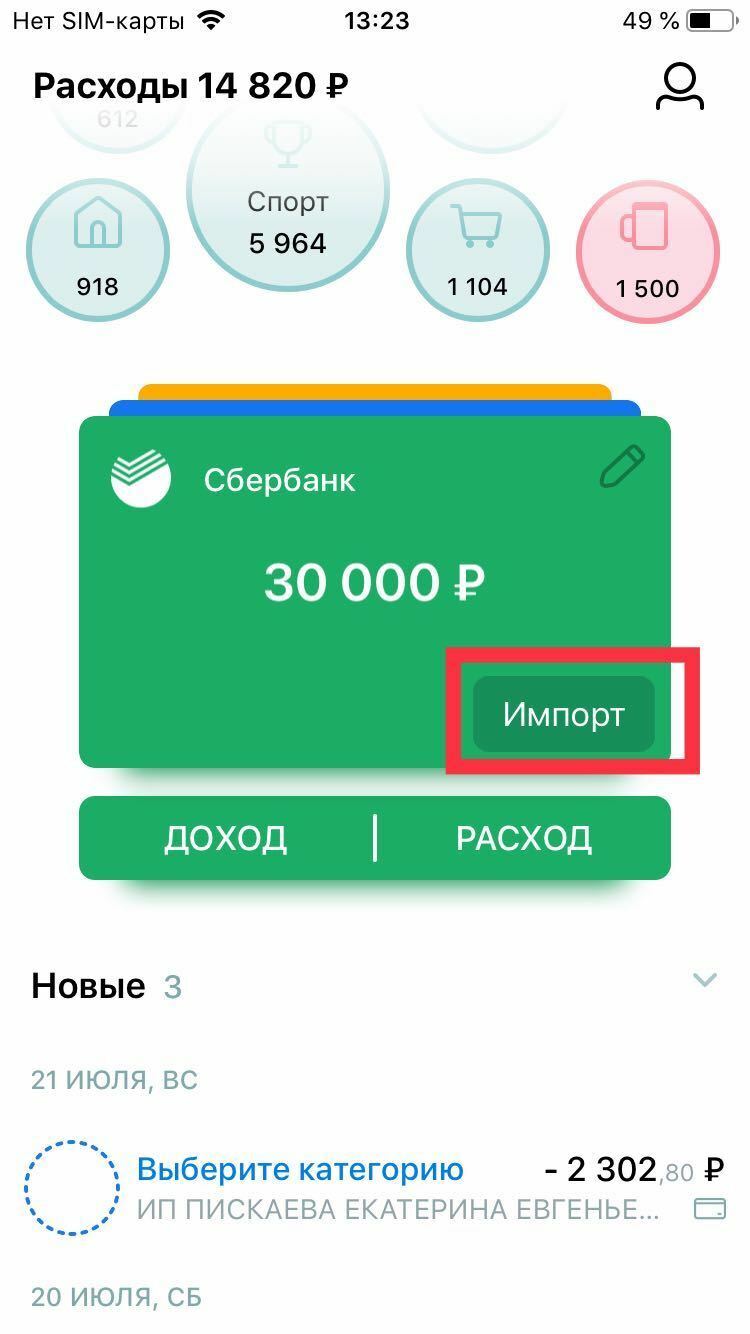
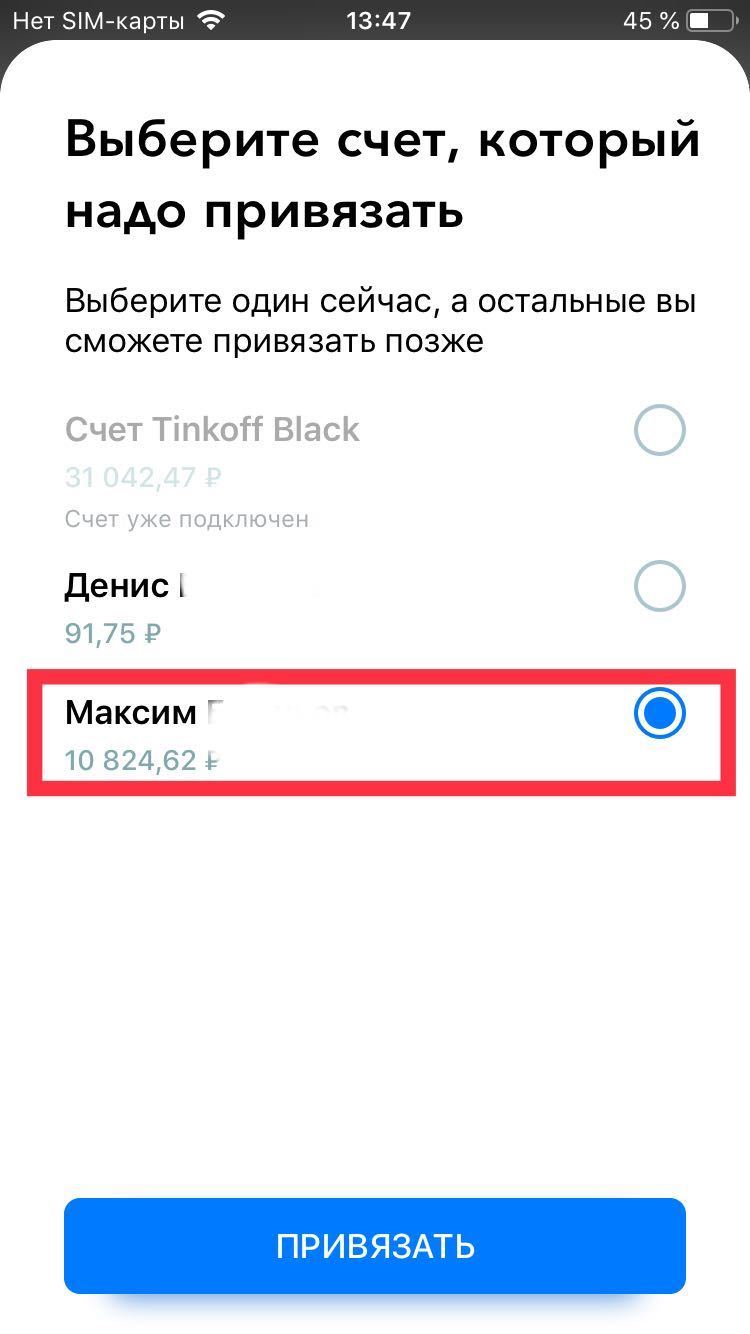
- для Android: выберите карточку счета на главном экране, перейдите в режим редактирования нажатием на карандаш в верхнем правом углу, выберите «Импорт из SMS», выделите нужный для импорта номер карты с соседними знаками. При каждом новом открытии приложения, не импортированные операции из SMS будут автоматически добавляться в ленту.
Некоторые особенности
- Подключить импорт из банка можно, даже если у вас несколько счетов, или к одному счету привязано несколько карт.
- Импорт из банков на Apple отслеживает переводы между счетами. Главное, чтобы все счета были подключены в CoinKeeper 3 .
- Все импортируемые операции можно редактировать: менять категорию, метки редактировались и комментарии.
И на всякий случай напоминаем, что доступен для всех Премиум пользователей. Поэтому, если у вас есть подписка в старом приложении, смело переходите с ней на новый CoinKeeper 3 и автоматизируйте учет.
Что нового?
Ну и на десерт оставляем обновления в CoinKeeper 3 - функции, о которых вы давно просили. Они уже реализованы на устройствах Android и в самое ближайшее время появятся на iOS.
Легко изменить Анджелес Все порядок расположения счетов .
Раньше такой возможности не было: карточки счетов шли в порядке их создания, или в той же очередности, что и в предыдущей версии CoinKeeper.
Сейчас это можно изменить, поместив на первые места значимые или часто используемый счета.
Как это сделать? Зажимаете нужный счет и перетаскиваете на новое место.
Раньше такой возможности не было: карточки счетов шли в порядке их создания, или в той же очередности, что и в предыдущей версии CoinKeeper.
Сейчас это можно изменить, поместив на первые места значимые или часто используемый счета.
Как это сделать? Зажимаете нужный счет и перетаскиваете на новое место.
Усовершенствовали работу с метками.
Их стало легко найти - метки располагаются в два ряда , и ещё проще - появилась возможность удаления ненужные, ошибочные или устаревшие метки.
Для этого зажимаете метку пальцем и выбираете «Изменить» или «Удалить».
Обратите внимание, что удалив метку операций, она исчезнет из всех, её невозможно восстановить, а статистика по метке будет недоступна.
Их стало легко найти - метки располагаются в два ряда , и ещё проще - появилась возможность удаления ненужные, ошибочные или устаревшие метки.
Для этого зажимаете метку пальцем и выбираете «Изменить» или «Удалить».
Обратите внимание, что удалив метку операций, она исчезнет из всех, её невозможно восстановить, а статистика по метке будет недоступна.
Надеемся, статья вам понравилась, и вы упростите учёт расходов, подключив импорт. Но мы бы хотели быть ещё полезнее и узнать, что вам нравится в наших блогах, а что можно улучшить. Оцените эту статью и по желанию оставьте комментарий.
Алекса из CoinKeeper